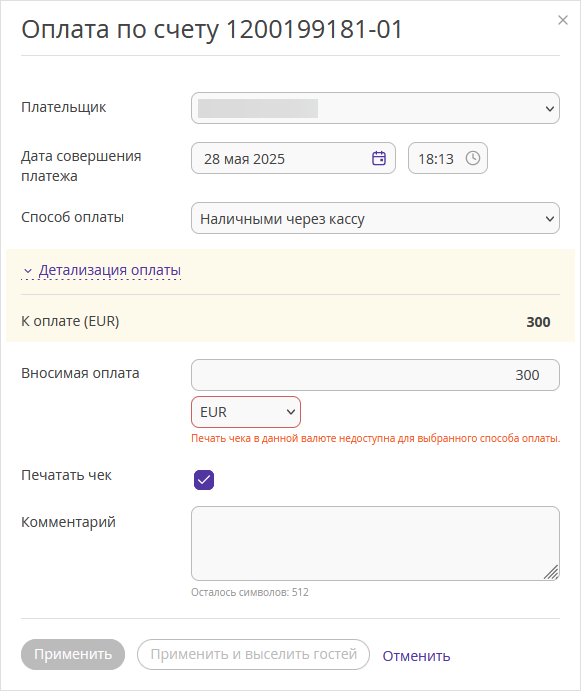Теперь для средств размещения в Армении доступна интеграция с кассами Aisino A90.
Что необходимо для начала работы
Установить кассу. Ее приобретает и настраивает средство размещения, поскольку требуется регистрация от имени его юридического лица.
Указать ставку налогообложения в экстранете Exely. Для этого перейдите на страницу «Настройки гостиницы» → «Система налогообложения» и выберите систему налогообложения, которая используется в вашем средстве размещения.
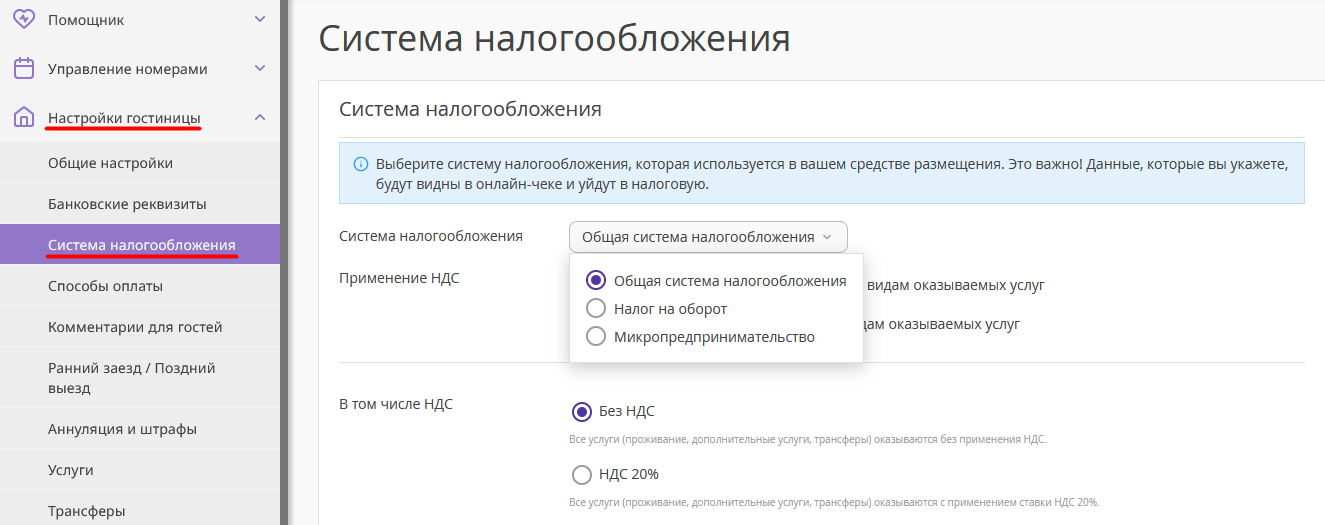
Установить и настроить Exely агент.
Как установить и настроить Exely агент
1. Скачайте специальный Exely Агент.
2. Разархивируйте скачанный файл.
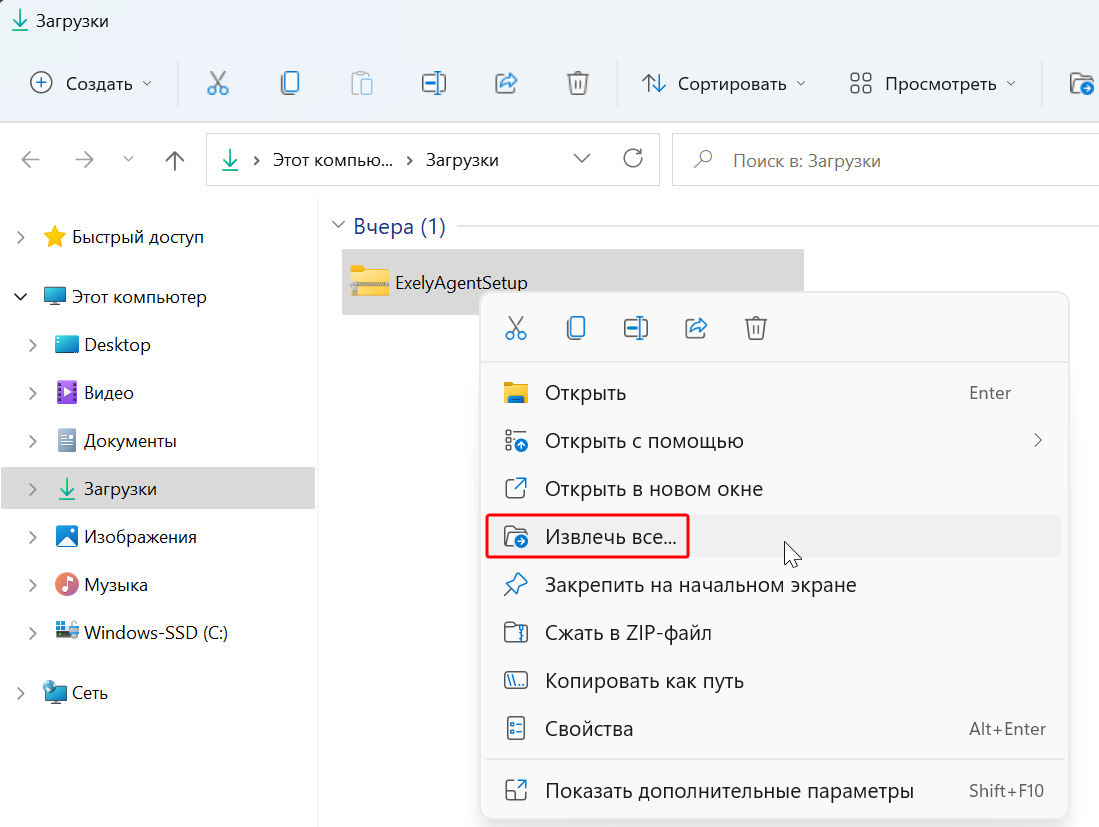
3. Запустите файл и следуйте инструкциям мастера установки.
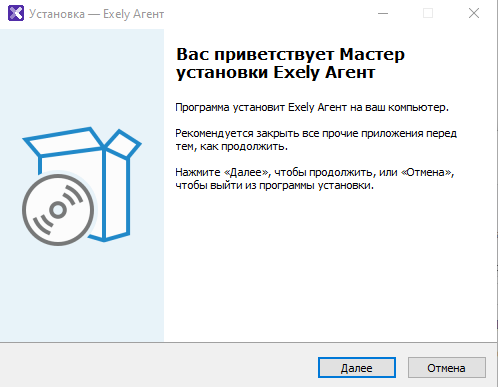
4. После успешной установки запустите программу «Exely Агент».
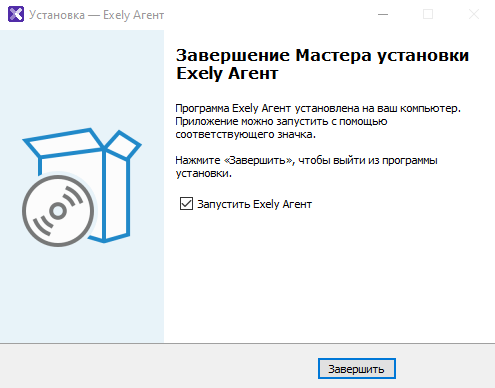
5. В экстранете Exely перейдите в раздел «Управление отелем» → «Настройки» → на вкладку «Интеграции». Скопируйте ключ для интеграции.
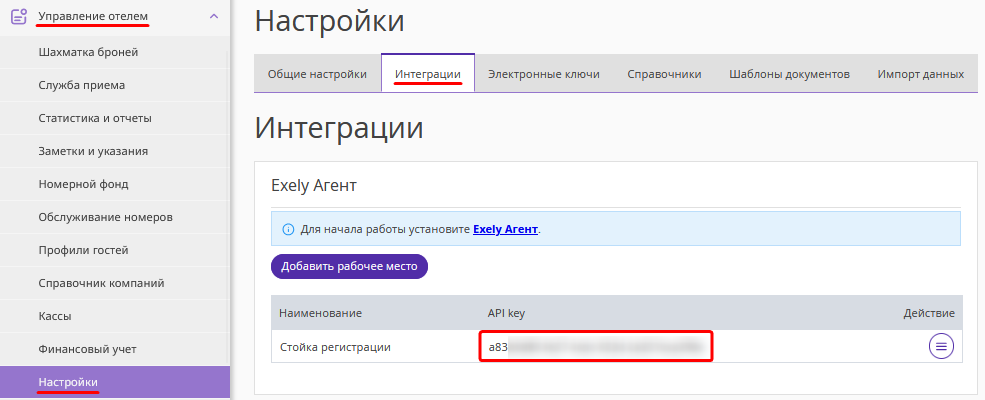
6. Найдите в панели задач программу «Exely Агент», кликните правой кнопкой мыши на иконку и выберите «Настройки».
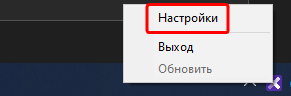
7. В открывшемся окне в строке «Идентификатор средства размещения в Exely» укажите id номер объекта в Exely, в строку «Секретный ключ доступа» вставьте скопированный в п.5. ключ интеграции.
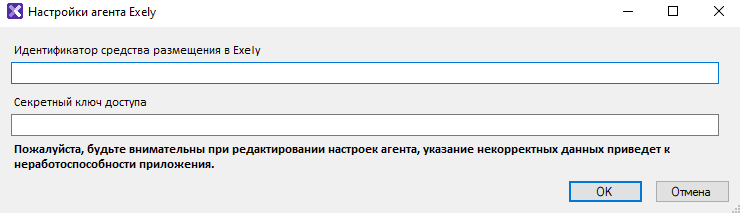
Как настроить интеграцию с кассой
1. Откройте настройки кассового аппарата и скопируйте значения полей «IP-адрес кассы» (1) и «Порт» (2).
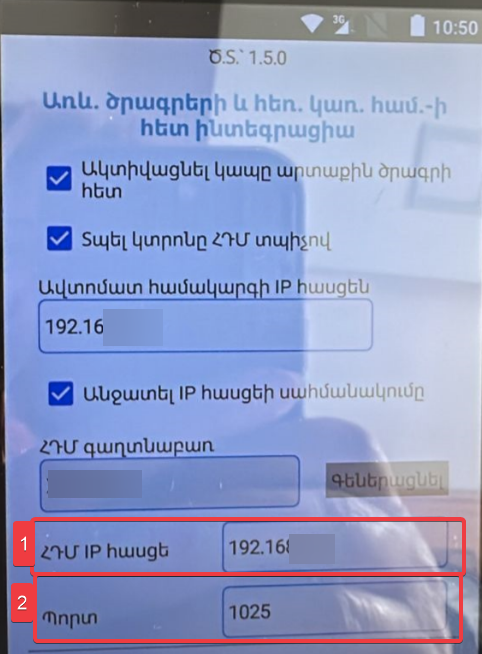
2. Для настройки кассы в экстранете Exely перейдите в раздел «Управление отелем» → «Кассы». На вкладке «Список касс» нажмите «Добавить кассу».
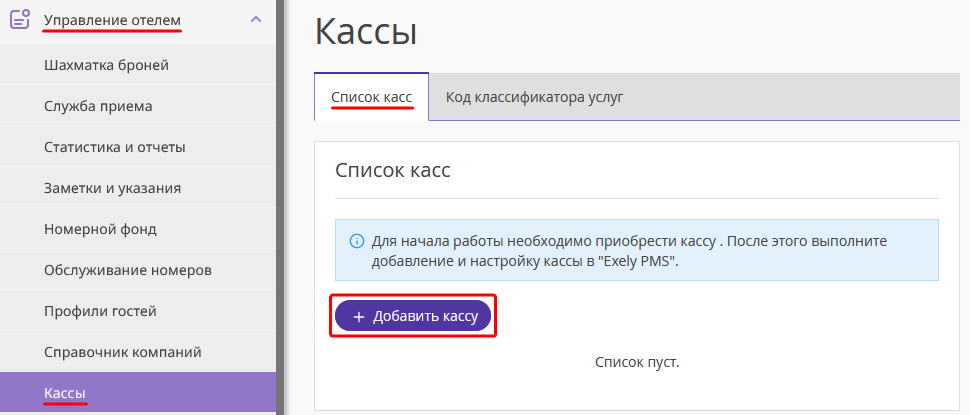
В открывшейся боковой панели заполните следующие поля:
Название (1) — это название кассы, которое увидит сотрудник при выборе кассы, через которую будет напечатан чек.
Пароль интеграции (2) — пароль для авторизации в кассе. Выдается при приобретении кассы.
IP-адрес кассы (3) — укажите ранее скопированный из настроек кассового аппарата IP-адрес кассы, например 192.168.2.8.
Порт (4) — укажите ранее скопированный из настроек кассового аппарата порт, например 1015.
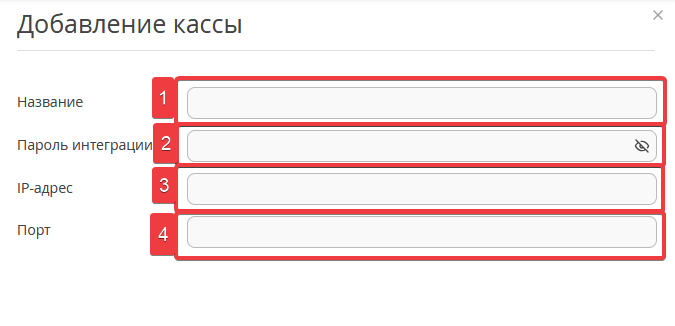
Нажмите «Сохранить».
После сохранения настроек в таблице появится строка с информацией о добавленной кассе.

На этом этапе можно отредактировать параметры кассы или удалить ее, но для работы надо добавить кассиров.
Чтобы добавить кассиров, нажмите «Действие» → «Добавить кассиров».
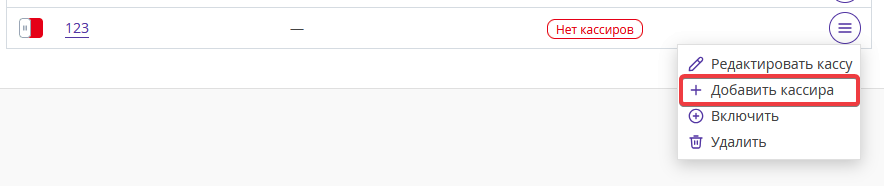
В открывшемся окне заполните поля:
Пользователь кассы (1) — логин кассира, сохраненного в памяти кассового аппарата. Он указывается при приобретении кассы и его можно найти в настройках кассы.
Пароль кассира (2) — также сохраняется в памяти кассового аппарата при его покупке и установке.
Пользователь Exely (3) — выберите из списка сотрудника, который будет оформлять платежи и печатать чеки.
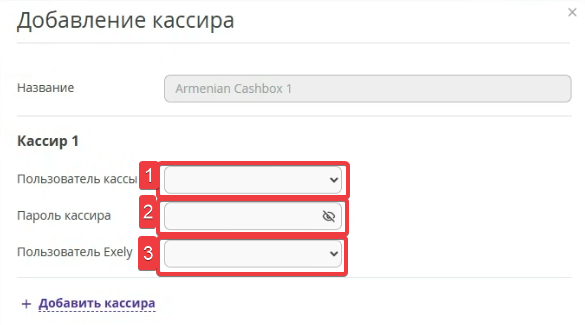
После заполнения полей нажмите «Сохранить».
Просмотр списка добавленных касс
Чтобы увидеть список всех доступных для работы касс, в экстранете Exely перейдите в раздел «Управление отелем» → «Кассы» на вкладку «Список касс».
Переключатель в столбце «Вкл.» позволяет деактивировать выбранную кассу, после чего она будет скрыта в списке выбора касс при формировании чеков. Активировать кассу снова можно также с помощью переключателя.
Для активации кассы необходимо, чтобы для нее был добавлен хотя бы один кассир.
Чтобы открыть редактор настроек кассы, нажмите на название кассы или «Действие» → «Редактировать кассу».
Для того чтобы открыть настройки кассы, отключить или удалить кассу, добавить или отредактировать список кассиров, нажмите кнопку «Действие» и выберите нужную опцию.
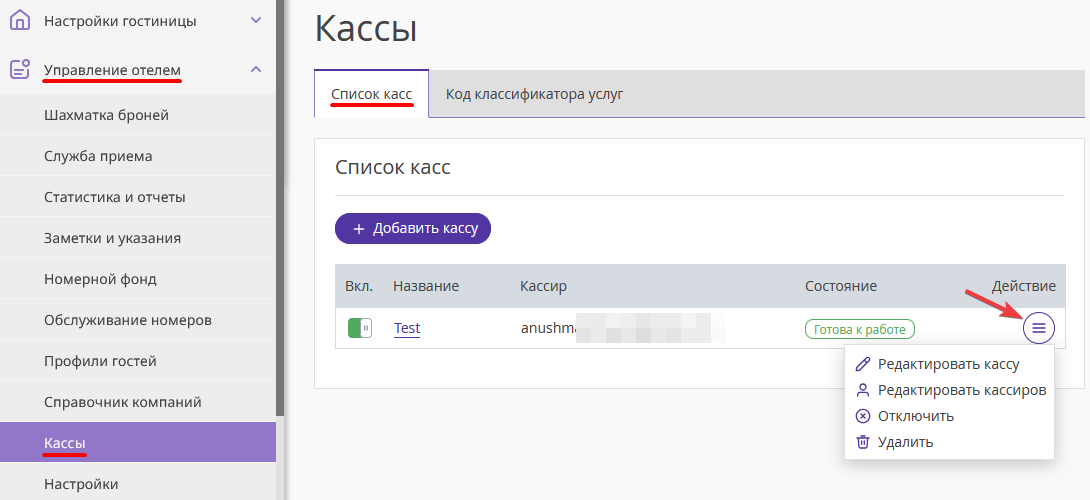
Если нажать на название кассы или выбрать действие «Редактировать кассу», откроется боковая панель с настройками кассы. Это форма, которой вы пользовались при создании кассы, только с заполненными полями настроек.
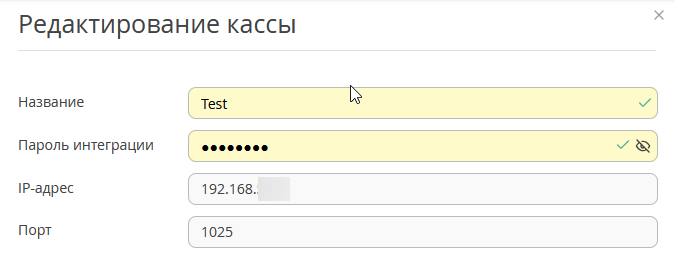
Внесите изменения и нажмите «Сохранить».
Если выбрать действие «Редактировать кассира», откроется боковая панель с настройками кассиров.
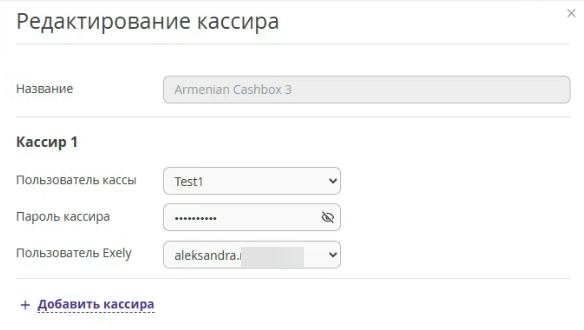
Внесите изменения и нажмите «Сохранить».
Заполнение кодов классификатора услуг
Перед тем, как начать печатать чеки, заполните соответствующие коды классификатора для услуг средства размещения. Для этого перейдите в раздел «Управление отелем» → «Кассы» → на вкладку «Код классификатора услуг».
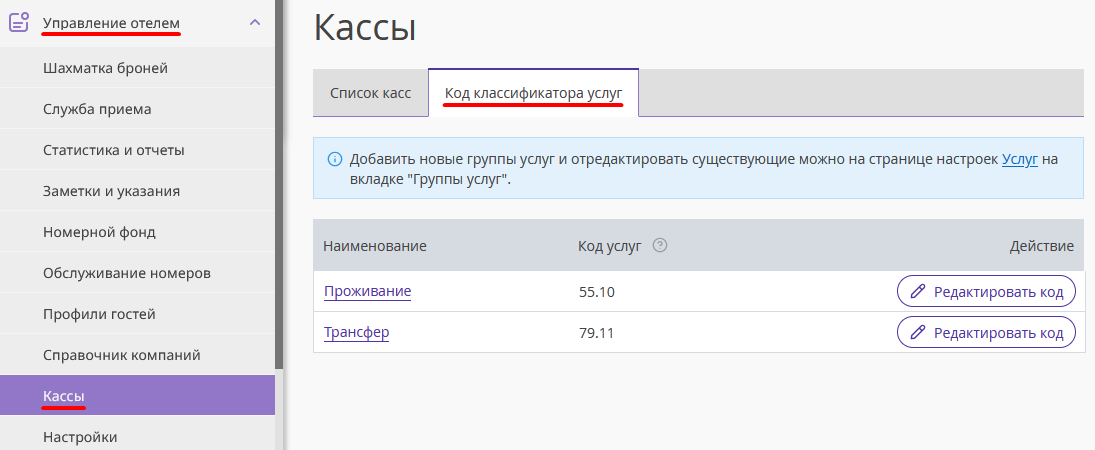
На странице перечислены группы услуг, которые заведены в экстранете средства размещения. Для услуг проживания и трансфера коды уже будут предзаполнены, при необходимости отредактируйте их.
Для заполнения или редактирования кода нажмите на название группы услуг (1) или кнопку «Редактировать код» (2) в колонке «Действие».
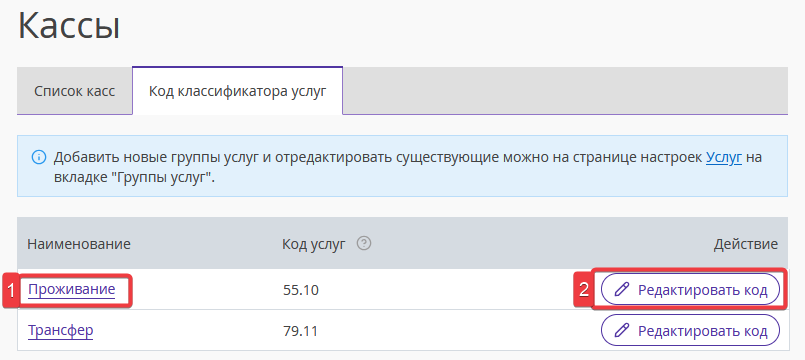
В открывшемся окне редактирования кода услуг отредактируйте код и нажмите «Применить». Сохраненный код будет отображаться в реквизитах чека при оплате соответствующей услуги.
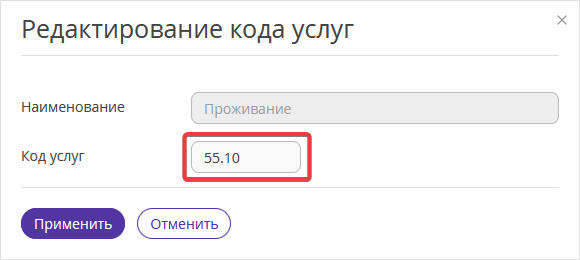
Для того чтобы добавить новую группу услуг, перейдите на страницу «Настройки гостиницы» → «Услуги» → вкладка «Группы услуг» и нажмите кнопку «Добавить группу услуг».
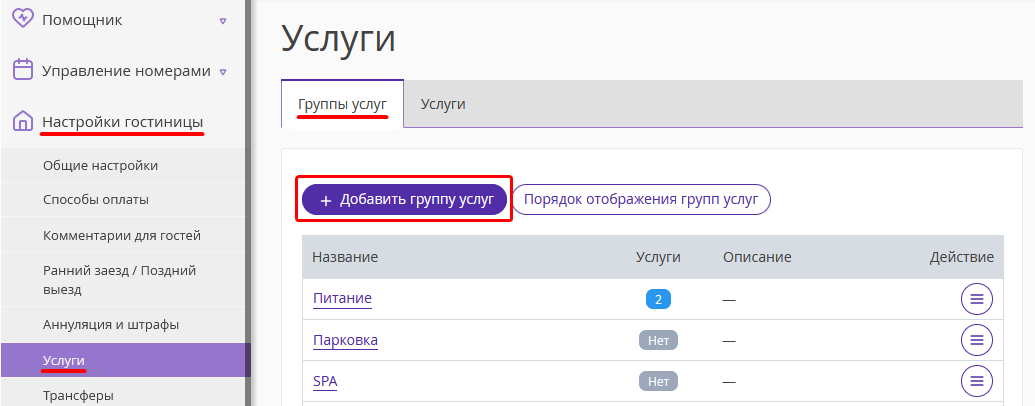
В открывшемся окне укажите название и описание группы и нажмите «Сохранить».
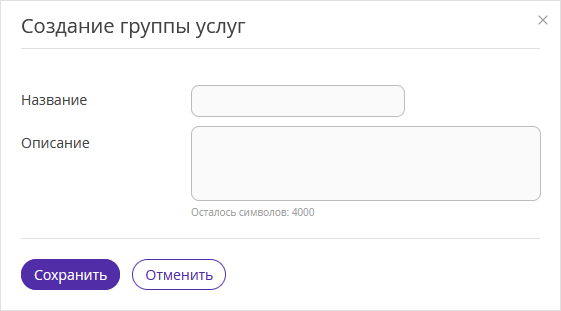
Важно:
Коды классификатора услуг необходимо заполнить для всех групп услуг, поскольку они будут указаны в чеках.
Если для услуги не будет заполнен код классификатора, то при печати чека для нее будет указан код услуг проживания.
Заполнение переводов названий услуг
Согласно законодательству Армении на чеках должны выводиться только наименования услуг на армянском или английском языках. Если вы используете экстранет Exely на русском языке и названия услуг и групп услуг указаны тоже на русском языке, для всех услуг нужно выполнить переводы на армянский и английский язык.
Для этого перейдите в раздел «Настройки гостиницы» → «Переводы текстов». На вкладках «Услуги» и «Группы услуг» выберите язык и выполните перевод названий.
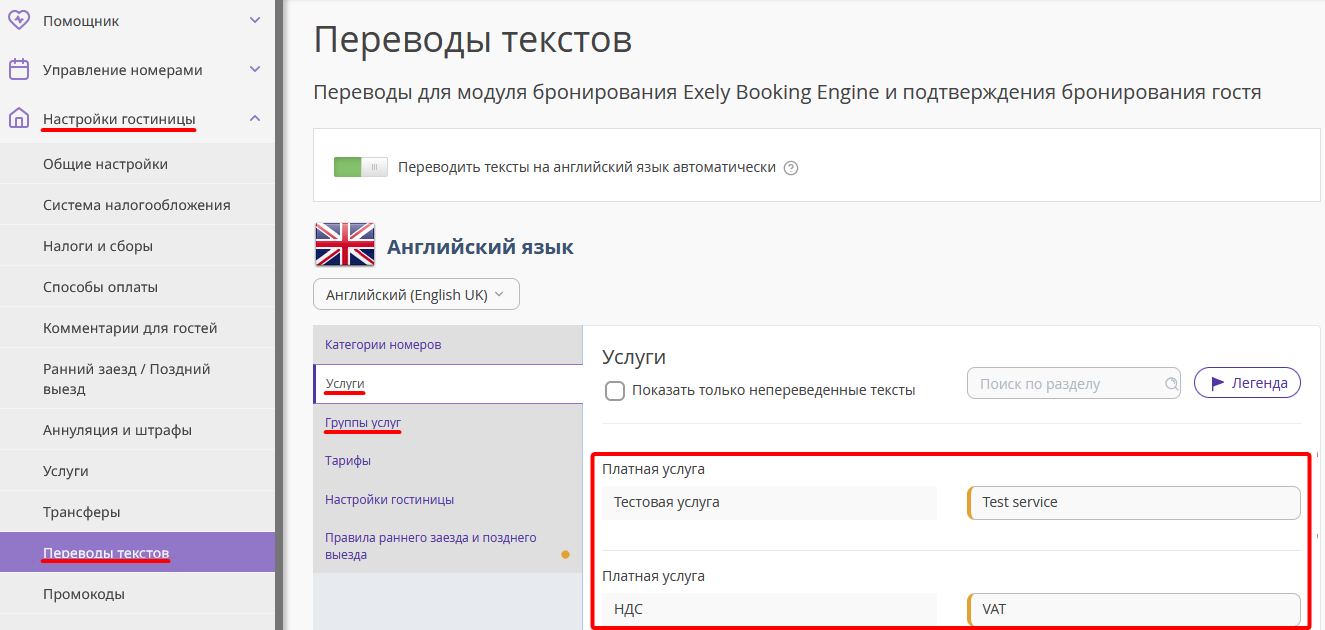
Формирование чека через кассу
Шаг 1. При оформлении платежа выберите из списка способ оплаты (1). В блоке «Детализация оплаты» вы также можете отметить услуги, за которые принимаете оплату. Для этого измените положение переключателя рядом с названием услуги на активное.
Если вам не нужен чек на эту операцию, уберите галочку «Печатать чек» (2) и нажмите «Применить». Платеж будет оформлен без печати чека.
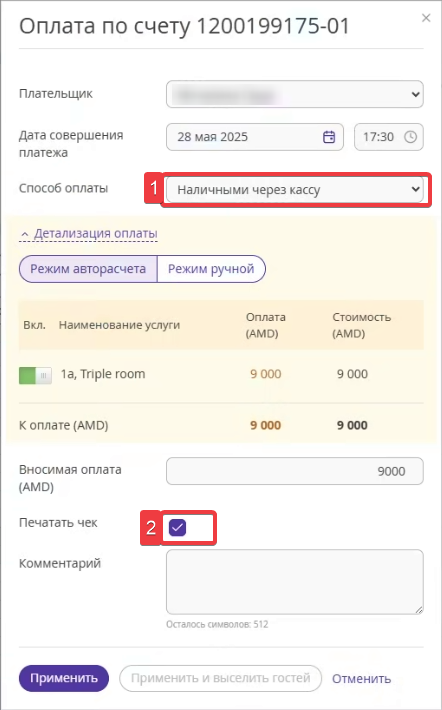
Обратите внимание. Если вы провели платеж без печати чека, впоследствии печать чека по этому платежу будет невозможна.
Шаг 2. В открывшемся окне формирования чека из списка касс выберите кассу.
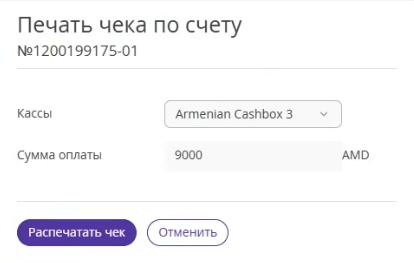
Затем нажмите «Распечатать чек».
Шаг 3. После завершения оформления платежа можно посмотреть статус формирования чека. Для этого на вкладке «Счета и платежи» найдите нужный счет и нажмите «Действие» → «Операции с оплатой и чеками».
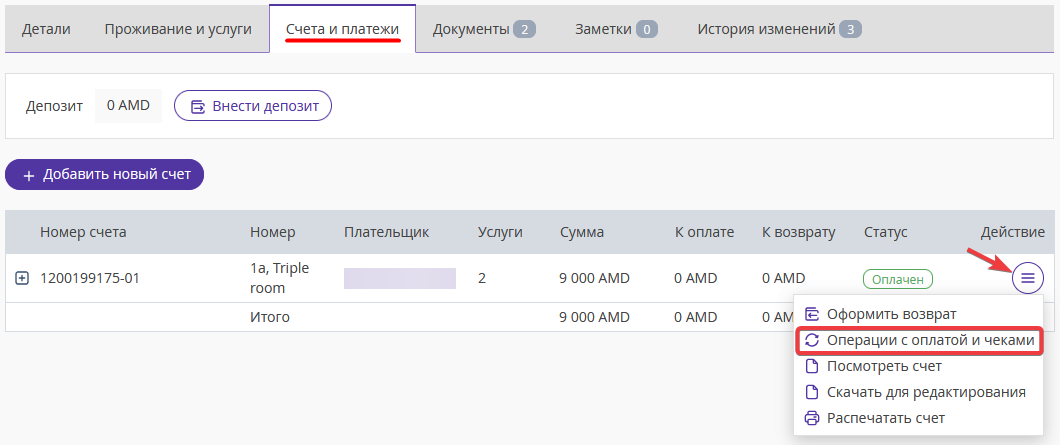
В открывшемся окне вы увидите все платежи и возвраты по счету и статусы печати чеков по ним.
Обратите внимание. Формирование чека может занять несколько минут. После завершения формирования чека его статус изменится на «Напечатан».
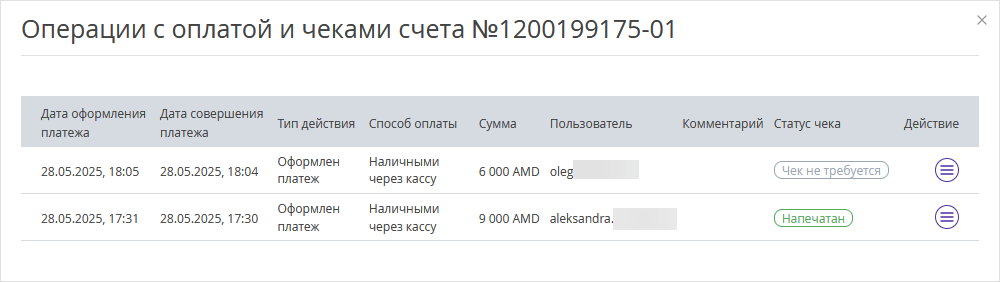
Возврат по платежу
Для оформления возврата по счету перейдите в карту бронирования на вкладку «Счета и платежи», нажмите кнопку «Действие» и выберите «Оформить возврат».
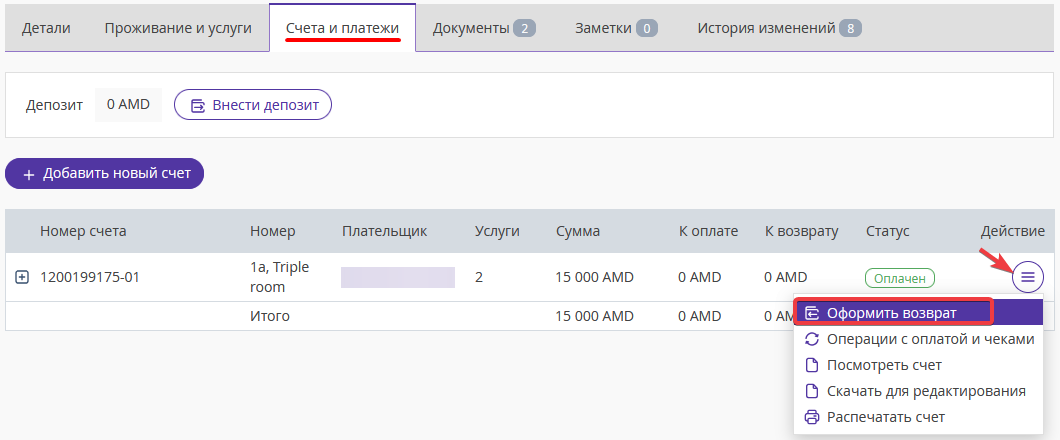
В открывшемся окне возврата выберите способ возврата средств гостю (1).
В списке платежей по счету выберите платеж, по которому хотите сделать возврат средств (2). За один раз можно сделать возврат только по одному платежу.
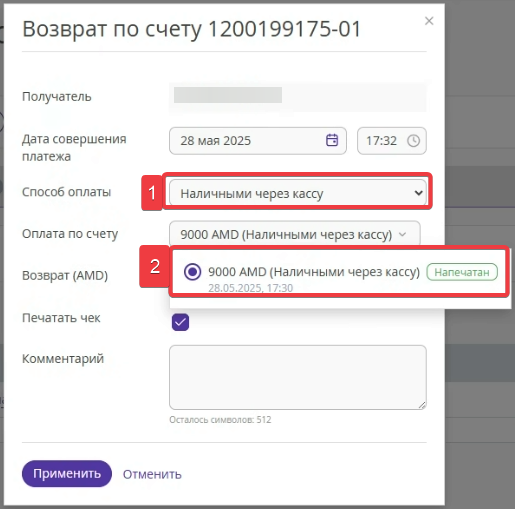
В списке платежей у каждого платежа указан статус печати чека — при возврате можно распечатать чек, только если был распечатан чек по платежу.
Бронирования в валюте отличной от валюты средства размещения
Для бронирований, у которых указана валюта платежа отличная от армянского драма (AMD), также можно принять платеж. При оформлении платежа обратите внимание на выбранную валюту.
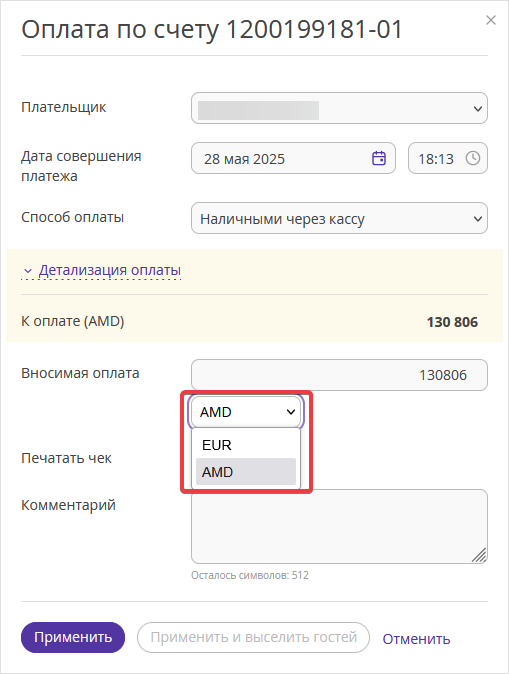
Платеж будет оформлен в выбранной валюте и исправить это можно, сделав отмену платежа или возврат.
Обратите внимание. Распечатать чек можно только для платежа, совершенного в армянских драмах (AMD). Если выбрана другая валюта платежа, система не даст распечатать чек.